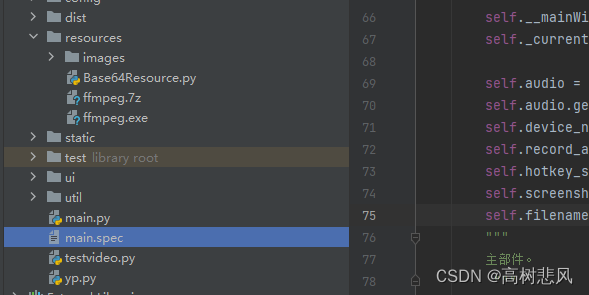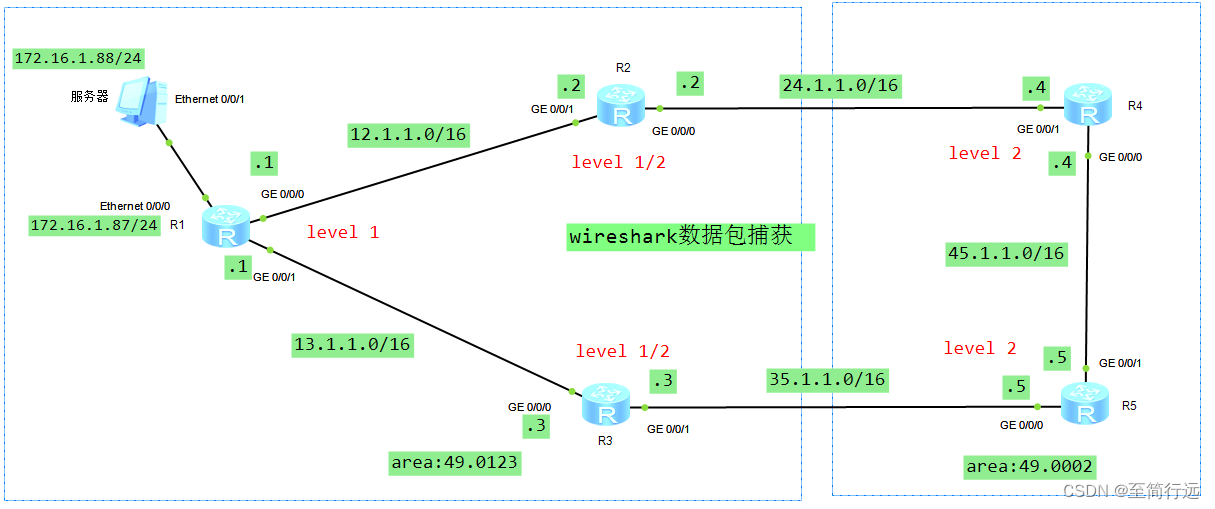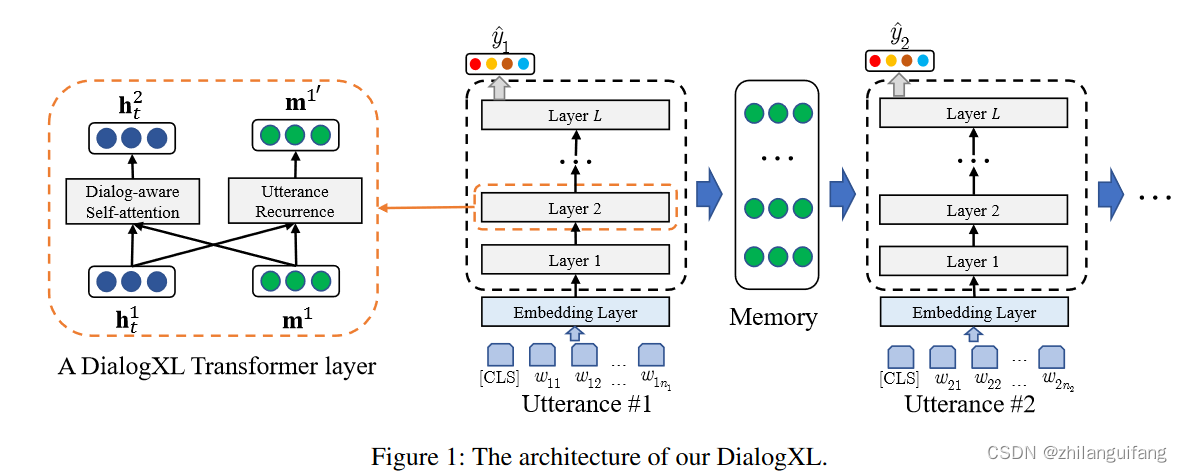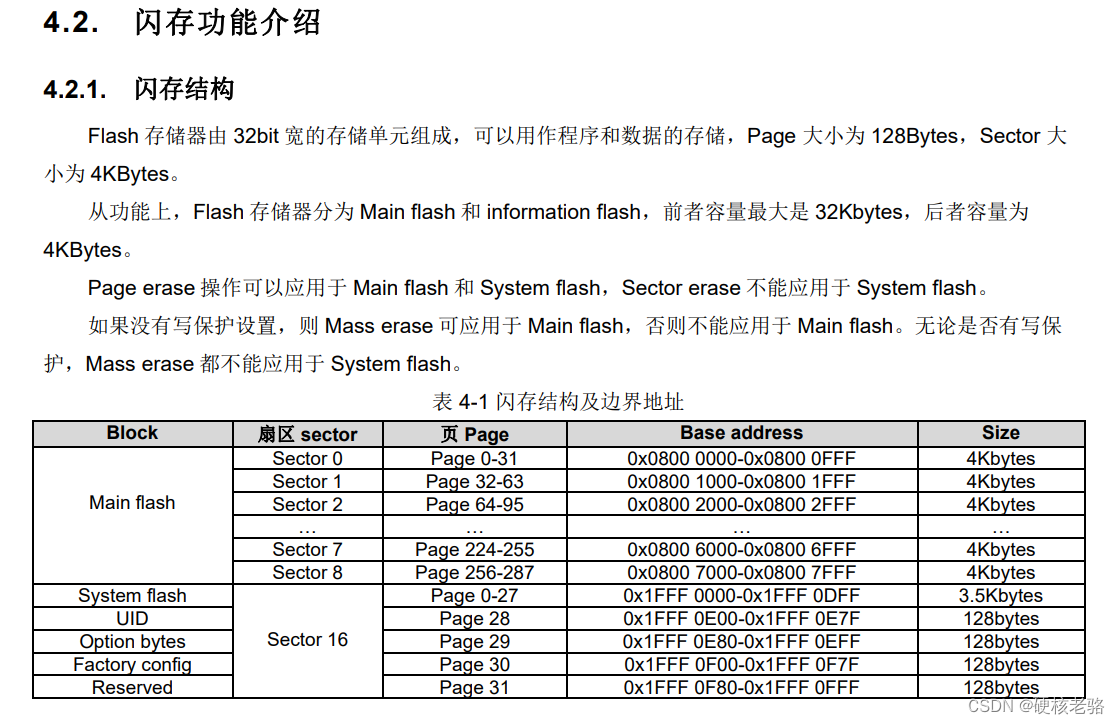前言
日常中如果需要进行大数据分析,那么就要记录用户的使用情况和数据分析。
实时屏幕捕获就可以很好地获取数据,从而进行数据分析和使用习惯。
借助AI模拟人为操作习惯,替代重复性工作解放咱们的双手。
训练AI来模拟人为操作,就需要先看着其工作,然后进行学习,就类似于学徒跟着师傅学习,首先要先看着,然后慢慢尝试,师傅再矫正,直到可以和师傅一样工作,当然唯一不可替代的是人的思维、创造力、想象力。
如何使用 OpenCV 展示实时屏幕捕获,这是模拟人为操作的基础步骤之一。
基本思路
- 利用 pyautogui 来监控人为在电脑上面的操作画面
- 利用 numpy 来实时解析并转换画面的数据
- 利用 OpenCV 图像处理工具来实时处理画面。
安装依赖包
首先,我们需要安装所需的库。在终端或命令提示符中执行以下命令:
pip install opencv-python pyautogui numpy
opencv-python:用于提供了丰富的图像处理和计算机视觉算法
pyautogui:用于控制鼠标和键盘,从而模拟人的操作
numpy:用于处理大型多维数组和矩阵,以及执行与数据结构相关的数学运算
实时捕获屏幕画面
利用 pyautogui 工具来实时捕获电脑屏幕:
import pyautogui
# 设置捕获电脑区域
monitor = (0, 0, 1920, 1080)
# 设置捕获对象
screenshot = pyautogui.screenshot(region=monitor)
转换屏幕画面数据
利用 numpy 实时高效转换捕获屏幕的数据:
import numpy as np
screenshot_np = np.array(screenshot)
调用窗体显示屏幕截取画面
利用 cv2 调用窗体并显示屏幕截取画面:
import cv2
# 创建 windows 窗体
cv2.namedWindow("Real-time Screen Capture", cv2.WINDOW_NORMAL)
# 将 BGR 转换为 RGB (OpenCV 默认使用 RGB)
screenshot_np = cv2.cvtColor(screenshot_np, cv2.COLOR_BGR2RGB)
cv2.imshow("Real-time Screen Capture", screenshot_np)
增加实时捕获时间
使用 datetime 来获取当前时间,并将其添加到图像中:
from datetime import datetime
# 获取当前时间
current_time = datetime.now().strftime("%Y-%m-%d %H:%M:%S")
# 在窗口内显示实时时间
cv2.putText(screenshot_np, current_time, (10, 70), cv2.FONT_HERSHEY_SIMPLEX, 0.8, (0, 0, 0), 2, cv2.LINE_AA)
保存实时视频流
要保存视频流,可以使用 OpenCV 的 VideoWriter 类:
# 视频保存参数
fourcc = cv2.VideoWriter_fourcc(*'XVID')
fps = 25.0
output_size = (1920, 1080)
# 创建 VideoWriter 对象
out = cv2.VideoWriter('screen_capture.avi', fourcc, fps, output_size)
# 将帧写入视频流
out.write(screenshot_np)
保存实时视频流是为了记录人为一系列操作,用于后面分析使用。
效果图
实时屏幕捕获
完整实现代码
import cv2
import pyautogui
import numpy as np
from datetime import datetime
# 设置捕获电脑区域
monitor = (0, 0, 1920, 1080)
# 视频保存参数
fourcc = cv2.VideoWriter_fourcc(*'XVID')
fps = 25.0
output_size = (1920, 1080)
output_file = 'screen_capture.avi'
# 创建 VideoWriter 对象
out = cv2.VideoWriter(output_file, fourcc, fps, output_size)
# 创建 windows 窗体
cv2.namedWindow("实时屏幕捕获".encode("gbk").decode('UTF-8', errors='ignore'), cv2.WINDOW_NORMAL)
while True:
# 获取当前时间
current_time = datetime.now().strftime("%Y-%m-%d %H:%M:%S")
# 设置捕获对象
screenshot = pyautogui.screenshot(region=monitor)
screenshot_np = np.array(screenshot)
# 将 BGR 转换为 RGB (OpenCV 默认使用 RGB)
screenshot_np = cv2.cvtColor(screenshot_np, cv2.COLOR_BGR2RGB)
# 在窗口内显示实时时间
cv2.putText(screenshot_np, current_time, (10, 70), cv2.FONT_HERSHEY_SIMPLEX, 0.8, (0, 0, 0), 2, cv2.LINE_AA)
# 将帧写入视频流
out.write(screenshot_np)
# 显示屏幕截取画面
cv2.imshow("实时屏幕捕获".encode("gbk").decode('UTF-8', errors='ignore'), screenshot_np)
# 监控按键,按下 q 退出程序
if cv2.waitKey(1) & 0xFF == ord("q"):
break
# 关闭 OpenCV 所有窗体
cv2.destroyAllWindows()